
Conversione Rapida E Senza Perdite Di Qualità: Trasforma I Tuoi File MKV in MP4 Sul Tuo Mac

Conversione Rapida E Senza Perdite Di Qualità: Trasforma I Tuoi File MKV in MP4 Sul Tuo Mac
![]() Casa > Risorsa > Converti MKV in MP4 su Mac
Casa > Risorsa > Converti MKV in MP4 su Mac
Come Convertire MKV in MP4 su Mac Veloce e senza perdite
Vuoi convertire i tuoi file MKV in formato MP4 per una riproduzione più semplice su dispositivi mobili o altro? Segui questo articolo per scoprire come convertire MKV in MP4 su Mac.
![]() By Candice Liu | Modificato 8 giugno 2021
By Candice Liu | Modificato 8 giugno 2021
MKV è incompatibile con la maggior parte dei dispositivi mobili e delle piattaforme moderne, a causa delle sue dimensioni di file relativamente grandi. Quindi, quando provi ad aprire un file MKV sul tuo MacBook o iMac con il lettore predefinito QuickTime, viene visualizzato un messaggio di errore “Nessuna applicazione impostata per aprire mkv” o mkv nessun suono in QuickTime .
Per rendere MKV riproducibile sulla maggior parte dei dispositivi e delle piattaforme, è necessario convertirli in formato MP4, poiché MP4 è compatibile con quasi tutti i lettori, dispositivi e piattaforme. In questo tutorial condivideremo 3 metodi semplici ma efficaci per svolgere il lavoro, inclusi alcuni Convertitore video MKV professionali consigliati da molti utenti Mac.
Sommario:
- Parte 1: come convertire MKV in MP4 su Mac con MacX Video Converter Pro
- Parte 2: come modificare i file MKV in MP4 su Mac con VLC
- Parte 3: come convertire MKV in MP4 con HandBrake
- Parte 4: Test di conversione MKV - MacX Video Converter Pro o HandBrake?
- Parte 5: FAQ sulla conversione MKV su Mac
Parte 1: come convertire MKV in MP4 su Mac con MacX Video Converter Pro
MacX Video Converter Pro è il tuo migliore amico. È un transcodificatore video totalmente sicuro ma privo di virus, che ti consente di decodificare e codificare liberamente i video MKV in MP4, MOV, H.264, HEVC e qualsiasi altro formato video e audio alle massime prestazioni.
- Converti video MKV 4K e HD 1080P in MP4, MOV, AVI, FLV, M4V, H264, H265 e altri 370+.
- Sono disponibili varie funzioni di modifica per tagliare, ritagliare, ruotare, aggiungere sottotitoli, aggiungere effetti e altro ancora.
- Aumenta la velocità di conversione video fino a 47 volte più velocemente con il supporto dell’accelerazione GPU e dell’utilità CPU multi-core.
- La modalità “Copia automatica” garantisce un rapporto di qualità 1: 1 dopo la conversione da MKV a MP4 senza modificare il codec sottostante.
- Servendo per ogni utente Mac / PC, MacX Video Converter Pro soddisfa le esigenze di quegli utenti di comprimere MP4 su YouTube, Facebook, Vimeo, ecc. Formati video web supportati, dimensioni video e qualità video.
Ora segui i passaggi seguenti e scopri come codificare i video MKV in MP4 sul tuo Macbook o iMac.
Passaggio 1: importa il file MKV facendo clic su “Aggiungi file”.
![]() Scarica gratuitamente il convertitore da MKV a MP4 su Mac o i tuoi PC Windows (MacX HD Video Converter Pro per Windows ). Quindi fai clic sul pulsante “Aggiungi file” per caricare i file MKV. Puoi caricare più file MKV per la conversione batch. Innanzitutto, seleziona la traccia video, l’audio e i sottotitoli che desideri mantenere nel file MP4 di output facendo clic sull’icona della freccia su e giù dietro il video di origine. È possibile selezionare più tracce audio e tracce dei sottotitoli contemporaneamente.
Scarica gratuitamente il convertitore da MKV a MP4 su Mac o i tuoi PC Windows (MacX HD Video Converter Pro per Windows ). Quindi fai clic sul pulsante “Aggiungi file” per caricare i file MKV. Puoi caricare più file MKV per la conversione batch. Innanzitutto, seleziona la traccia video, l’audio e i sottotitoli che desideri mantenere nel file MP4 di output facendo clic sull’icona della freccia su e giù dietro il video di origine. È possibile selezionare più tracce audio e tracce dei sottotitoli contemporaneamente.
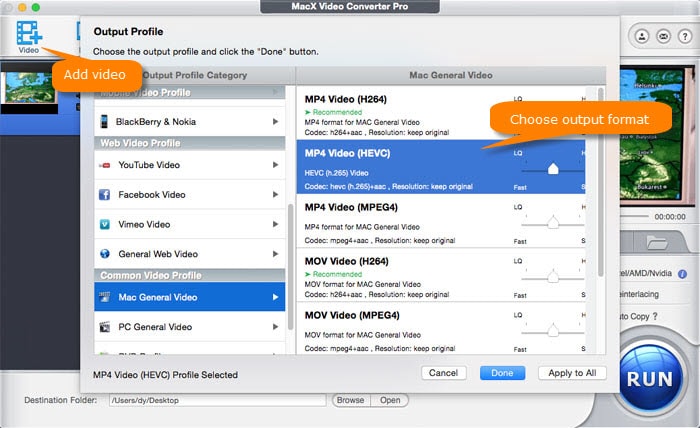
Come ridurre i file video MP4 su Mac
Passaggio 2: scegli il formato video di output.
Dopo l’importazione del video MKV di input, puoi vedere le opzioni dei formati video nella parte inferiore della finestra. Permette di convertire liberamente MOV in MP4, WMV / WebM in MP4, MKV in H.264 e persino transcodificare MP4 in MP3, MOV, MKV e altro come un gioco da ragazzi. Seleziona il formato MP4 in HEVC, H.264, MPEG4 come preferisci o scegli semplicemente i profili preimpostati di iPhone iPad Android.
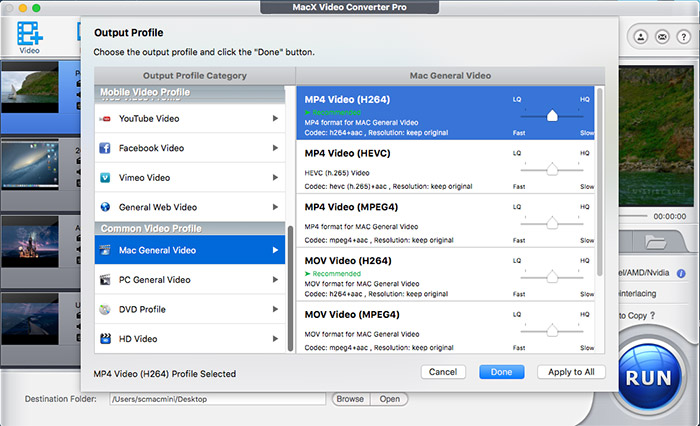
miglior convertitore da MKV a MP4 per Mac
![]()
Come cambiare il formato MKV in MP4 senza decodificare e ricodificare? Scegliere la modalità “Copia automatica”. Come suggerisce il nome, copierà 1: 1 video / audio in ingresso MKV, tracce di sottotitoli su MP4 senza ricodificarlo finché viene rilevato lo stesso codec. Zero perdita di qualità e transcodifica 10 volte più veloce!
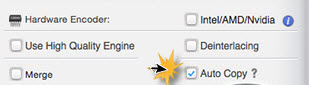
Copia automatica
Passaggio 3: modifica video MKV (facoltativo).
Nel frattempo, puoi anche vedere alcune icone di modifica come tagliare, ritagliare, sottotitoli, effetti, ruotare sotto le informazioni sul video. Se è necessario tagliare alcune parti dal video MKV, imposta liberamente l’ora di inizio e l’ora di fine del video, aggiungi i sottotitoli dei fan in MKV o ruota il video MKV di 90 o 180 gradi, è possibile fare clic sull’icona corrispondente per modificare il video MKV prima della conversione.
Passaggio 4: inizia a convertire MKV in MP4 gratuitamente su Mac.
Premi il pulsante Cartella per selezionare una cartella di destinazione. Clicca poi sul pulsante “ESEGUI”, che dà l’ordine a questo strumento di elaborazione video per Mac per iniziare a transcodificare video MKV in MP4 su macOS. Solo pochi secondi e otterrai i file MP4 di output senza Perdita di qualità (tecnologia High Quality Engine integrata).
Passaggio 5: tempo per il trasferimento da MKV a iPhone. (Opzionale)
Questo non è un passaggio obbligatorio, ma serve a coloro che trasferiranno video MKV da Mac a iPhone. Puoi semplicemente utilizzare iTunes o scaricarlo gratuitamente e avviare MacX MediaTrans, se sei infastidito dal complesso processo di iTunes, accedi alla sua sezione “Video” in “Aggiungi video” dal Mac a questa app di trasferimento video. Successivamente, premi il pulsante “Sincronizza” e quindi i video MKV vengono trasferiti sul tuo iOS iPhone iPad iPod in pochi secondi.
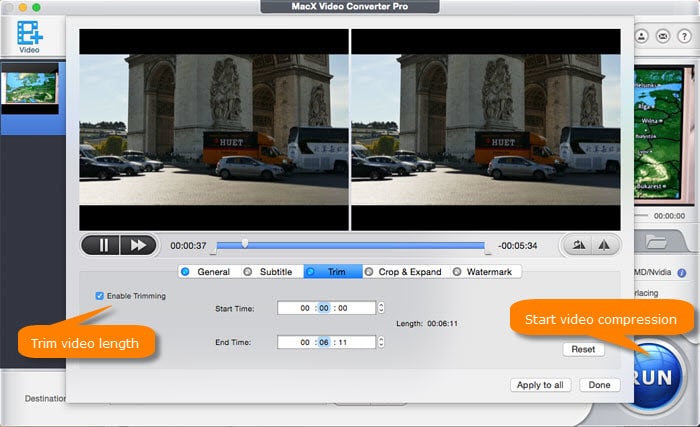
Software di compressione MP4 per mac
Passaggio 4: ritaglia il video MP4
Le funzionalità di editing video aiuteranno anche a ridurre le dimensioni del video MP4. Fare clic sul pulsante Modifica con un’icona a forbice per accedere alla finestra di modifica. Puoi tagliare la lunghezza del video per rimuovere le parti non necessarie dalla clip o tagliare le barre o le scene nere indesiderate per ridurre ulteriormente il video MP4.
Passaggio 5: inizia a ridurre le dimensioni del file MP4
Dopo aver completato i passaggi precedenti, fai clic sul pulsante “ESEGUI” per iniziare a comprimere i file MP4 sul tuo Mac. Solo una frazione di minuti, puoi ottenere il file video MP4 ridimensionato senza sacrificare la qualità.
Parte 2: I migliori 4 compressori MP4 per comprimere video MP4 su Mac
VLC media player è il software di riproduzione multimediale multipiattaforma gratuito disponibile per Windows e Mac. Può aiutare a riprodurre la maggior parte dei file multimediali, nonché dischi, dispositivi e protocolli di streaming di rete. Di seguito sono riportati i passaggi per modificare i file MKV in MP4 su Mac tramite VLC:
- Scarica e installa “VLC media player” dal suo sito web ufficiale.
- Esegui “VLC media player” sul tuo Mac.
- Fai clic su “File” nell’angolo in alto a sinistra, quindi scegliere l’opzione “Converti / Stream”.
- Fai clic su “Open Media” per selezionare e caricare il file MKV.
- Nella sezione “Scegli profilo”, seleziona “Video - H.264 + MP3 (MP4)” come formato.
- Fai clic sul pulsante “Personalizza” se si desidera modificare il file MKV selezionato.
- Fai clic sul pulsante “Salva come file” nella sezione “Scegli destinazione”.
- Fai clic sul pulsante “Sfoglia” e seleziona una cartella in cui salvare il file MP4.
- Infine, fai clic sul pulsante “Salva” per avviare il processo di conversione.
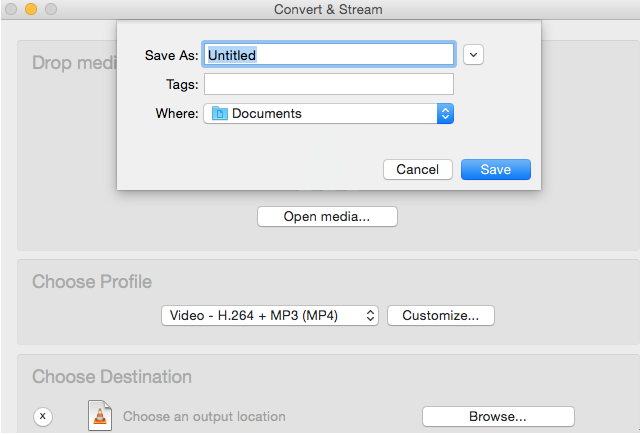
Converti file MKV usando VLC
Parte 3: come convertire i file MKV con HandBreak
Handbrake è un famoso convertitore sia per MKV che per MP4. Supporta macOS 10.7 e versioni successive. Il Convertitore MKV gratuito rimane popolare principalmente per la sua velocità elevata e la buona qualità di output nel 2020. Inoltre, ha alcune funzionalità avanzate per consentire agli utenti di regolare il bit rate, le risoluzioni, i codec video, la qualità, altri parametri video, aggiungere sottotitoli ecc. vari preset pronti per cellulari direttamente. Pertanto, è un’altra buona scelta quando è necessario convertire i video MKV.
- Scarica Handbrake dal suo sito ufficiale.
- Avvialo e fai clic su Sorgente> Apri file per caricare il file MKV.
- Seleziona MP4 nelle impostazioni di output.
- Quindi personalizza le impostazioni video, se necessario.
- Nella sezione di destinazione, imposta una cartella di output.
- Quindi fai clic su Start nella barra in alto per avviare il processo di conversione MKV.
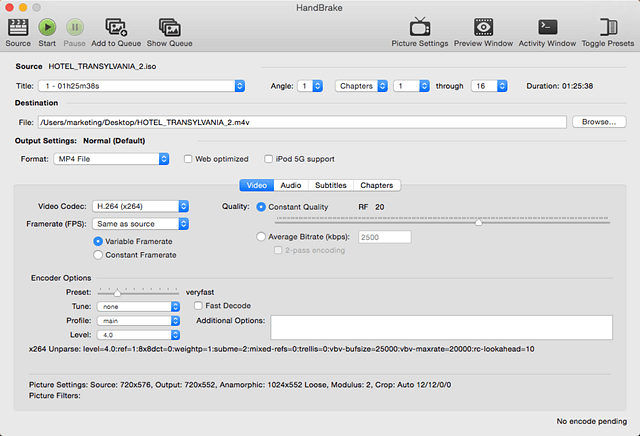
converti MKV in MP4 con HandBrake
Guarda anche:Incontri errori durante la conversione di MKV con HandBreak? Ecco come risolverlo >>
Parte 4: Test di conversione MKV - MacX Video Converter Pro o HandBrake?
Ottieni i passaggi dettagliati per convertire un file MKV in MP4 su Mac con Miglior convertitore video gratuito del 2021 da MacXDVD. Tuttavia, alcuni di voi potrebbero essere curiosi dei dati di conversione specifici: quanto tempo ci vorrà? Ci saranno perdite sulla qualità del video MP4 in uscita? la dimensione del file di output sarebbe inferiore? eventuali crash? …
Per rispondere alle domande di questi ragazzi, confrontiamo MacX Video Converter Pro con Handbrake per farti vedere chiaramente le differenze. Lascia che siano i dati a fare il lavoro. Successivamente, immagino che tu possa decidere di scaricare o meno il convertitore video MKV gratuito.
| Ingresso video MKV (AVC) | MacX Video Converter Pro Output MP4 (H.264) Video | HandBreak output video MP4 (H.264) |
|---|---|---|
| Durata: 3 minuti 54 secondi | lo stesso | lo stesso |
| Risoluzione: 1280x720 | lo stesso | lo stesso |
| Velocità in bit video: 2500 kbps | 2741 kbps | 2817 kbps |
| Frequenza fotogrammi: 23 fps | lo stesso | lo stesso |
| Velocità in bit audio: 192 kbps | lo stesso | lo stesso |
| Canali: 2 | lo stesso | lo stesso |
| Frequenza di campionamento audio: 44 KHz | lo stesso | lo stesso |
| Dimensioni file: 89,4 MB | 66,3 MB | 78,7 MB |
| Tempo di conversione | 38,64 secondi | 54,91 secondi |
| Qualità video in uscita | Eccellente | Eccellente |
Dalla tabella sopra, possiamo vedere che non c’è un grande divario tra questi due convertitori MKV gratuiti per il 2021. In generale, MacX Video Converter Pro si comporta meglio di Handbrake in termini di velocità di conversione video e compressione video. Certamente, è solo un singolo test. Puoi comunque scaricare entrambi i convertitori MKV gratuiti e fare un test se hai tempo libero. Questa tabella di confronto fornisce solo un riferimento.
Parte 5: FAQ sulla conversione da MKV a MP4 su Mac
**D1:**Voglio convertire un file mkv in formato mp4 senza ricodificarlo per mantenere la stessa dimensione del file e la stessa qualità video. Ho bisogno di un programma che mi consenta di trascinare il mio file video MKV 720P su, impostarlo su mp4 e ottenere il file senza perdita di qualità.
**R1:**In MacX Video Converter Pro, seleziona la casella Copia automatica. Converte MKV in MP4 senza cambiare il codec sottostante. Inoltre, può copiare un grande MKV ad alta definizione poche centinaia di volte più velocemente della ricodifica.
D2: Ho un file MKV con sottotitoli muxed, ora voglio convertirlo in mp4 senza perdere i sottotitoli. Ho già provato altri software come Handbrake, rebox.NET e VLC per convertirlo ma i sottotitoli non sono stati trasferiti.
R2: Dipenderà dal tipo di sottotitoli. Se il sottotitolo è in XSUB, SAMI, MPSub, SubRip o altri, non puoi passare il sottotitolo in MP4. Per mantenere i sottotitoli, puoi estrarre i sottotitoli MKv e convertirli in SRT o masterizzare i sottotitoli sul video in modo permanente.
D3: Sto cercando di convertire un contenitore MKV in MP4 / M4V con i codec video e audio esistenti (HEVC x265 e audio AAC). Ho utilizzato la funzione “Converti / Stream” e ho selezionato le caselle di controllo “Mantieni traccia video originale” e “Mantieni traccia audio originale”. Ma il file di output M4V contiene solo la traccia audio; il video è mancante.
R3: Il motivo più alto probabile per cui non riesci a convertire .mkv in .mp4 su Mac con HEVC x265 è che x264 funziona bene nel contenitore di file MP4 mentre x265 non è supportato in un contenitore MP4, almeno non in VLC.
D4: Ho molti file MKV HD che desidero convertire per iTunes. Voglio un convertitore, ma devo mantenere la stessa buona qualità !! (i video / film sono 720 e 1080p) Qualche suggerimento per favore?
R4: iTunes supporta formati video inclusi MP4, MOV, M4V, tipi limitati. Puoi cambiare il formato MKV in formato MP4 accettabile da iTunes o direttamente convertire il codec MKV sul profilo iTunes . Nel caso in cui sei un novellino e non sai molto delle impostazioni dei parametri video adatte a iTunes, faresti meglio a ricorrere alla conversione da MKV a iTunes con il profilo più ideale offerto.
D5: Ciao a tutti, sapete qual èil miglior convertitore video da .mkv a .mp4 con video e audio di alta qualità e dimensioni in Mb ridotte? Ora sto usando Handbreak per convertire un file MKV 4K ma richiede molte dimensioni in MB (10 minuti per 1,5 GB). Quale mi darà la dimensione di output più piccola con la migliore qualità possibile?
**R5:**Prima di tutto, dimensione del file = bitrate * tempo di esecuzione e bit rate influenzeranno la qualità del video. Se non si seleziona la qualità del video, abbassare il bitrate e la risoluzione a un livello inferiore si tradurrà in dimensioni più piccole con una qualità accettabile. Oltre a ciò, aiuteranno anche le funzionalità di modifica come ritaglio e taglio. Mettendo da parte i fattori oggettivi, la progettazione del software porterà a differenze nella dimensione dell’output.
Hai ancora problemi su come comprimere i video MP4 su macOS per il caricamento, l’archiviazione, ecc Scrivici un’e-mail >>
Articoli Relativi:

[Risolto] Impossibile riprodurre video MKV HEVC / H.265 su macOS

Come convertire gratuitamente MKV in QuickTime MOV su macOS

MKV non verrà riprodotto su Mac QuickTime. Come risolverlo

Come risolvere il problema con VLC che non riproduce MKV su macOS

Come convertire gratuitamente MKV in AVI su Mac

Non puoi convertire liberamente MKV in MP4 con VLC? Ecco correzioni e tutorial
![]()
MacXDVD Software è un fornitore leader per il multimedia, fornendo soluzioni per multimedia innovative e facili da usare per gli utenti di tutto il mondo.
Prodotto
Support
Azienda
Home | Riguardo | Politica sulla riservatezza | Termini & condizioni | Contratto di licenza | Risorse | Notizia | Contattaci
Copyright © 2024 Digiarty Software, Inc (MacXDVD). All rights reserved
Apple, il logo Apple, Mac, iPhone, iPad, iPod e iTunes sono marchi di Apple Inc, registrati negli Stati Uniti e in altri paesi.
Il software di Digiarty non è sviluppato da o affiliato ad Apple Inc.
Also read:
- [New] Evaluating DJI Flying Visor Experience
- [Updated] In 2024, Best Digital Realms Downloadable Alarm Melodies
- [Updated] In 2024, Formulating Flashy Podcast Teasers
- [Updated] TerraCore Pros Fusion of Touch & High Definition
- [Updated] Unlocking Visual Storytelling with Your Canon Timelapse Toolkit
- Can I recover permanently deleted photos from Nord 3 5G
- In 2024, Optimal Templates for Introducing Panzoids
- In 2024, Projecting Yourself to the World with Insta Captions
- Manuel D'Utilisation Complet Pour Le Logiciel WinXDVD : Une Aide Complète À Votre Découverte
- Time Efficient A Comprehensive Guide to SRT to TXT Switching for 2024
- Una Nueva Forma de Existir | Free Book
- Unlock Video Potential with Top Titler AI for 2024
- Title: Conversione Rapida E Senza Perdite Di Qualità: Trasforma I Tuoi File MKV in MP4 Sul Tuo Mac
- Author: Christopher
- Created at : 2025-01-14 21:21:41
- Updated at : 2025-01-15 19:07:47
- Link: https://some-approaches.techidaily.com/conversione-rapida-e-senza-perdite-di-qualita-trasforma-i-tuoi-file-mkv-in-mp4-sul-tuo-mac/
- License: This work is licensed under CC BY-NC-SA 4.0.



